
こんにちは、UNIKO's hardware です!
一台適合 PC 輕度使用者,或著只是想擺放在客廳播放影音,但又覺得筆電螢幕太小,家裡空間不足的時候,打造一台 Mini PC 就是一個正確的選擇!今天我們準備了一些零件:包含有 Intel 處理器、Team Group 記憶體和 SSD 儲存,實際安裝說明給大家瞭解,大概需要多少預算,還有須要準備哪些東西。
零件準備

▲ASRock Deskmini 準系統一台,優點比 mini ITX 的 PC 更小,像是 Deskmini 這類 STX 準系統,你只需要購入處理器、記憶體、SSD 就可以了。目前有 Intel 和 AMD 兩種平台,可以看看我們之前的評測,Deskmini A300評測、Deskmini 310 評測。

▲選用的 Deskmini 310 是使用 H310 晶片組,所以可以使用 Intel 8 / 9 代處理器有核顯的型號為主,我們建議可以看預算用途去選擇,目前 2019/5 最便宜的是 Celeron G4900,最貴的是 Core i7-8700,我們選擇 Core i7-8700 6 核 12 緒,因為給社群小編使用為主(提高工作效率XD)。

▲記憶體和 SSD,我們選用十銓 Team Group 的零組件,Team Group Elite DDR4 SO-DIMM 2666MHz 4GB x 2,SSD 固態硬碟使用 Team Group MP34 M.2 PCIe 480GB,Deskmini 日後還可以用 SATA SSD 來擴充第二顆 SSD。
安裝

▲Deskmini 背後卸下四顆螺絲。

▲拉出內機殼架,拔掉前置面板連接線。

▲安裝處理器,注意安全。

▲安裝 Intel 原廠風扇,有預先塗上散熱膏了,壓入卡榫就可以,記得連接散熱器電源插頭到主機板上。

▲安裝 DDR4 記憶體,確實安裝就可以。

▲安裝 M.2 SSD,要鎖上螺絲。

▲安裝回機殼的時候,要先插回前置面板連接線,再鎖上螺絲。

▲基本由上而下接線分別是,外接變壓器電源線、DP 或 HDMI 選一個 (也可以雙螢幕),不推薦用 VGA 了,最後還有網路 LAN 和 USB 2.0 /3.0。

▲正面面板有耳麥接孔、TYPE-C 和一組 USB 3.0,
開機後就可以直接安裝 WIN10 和驅動程式。
軟體與效能測試
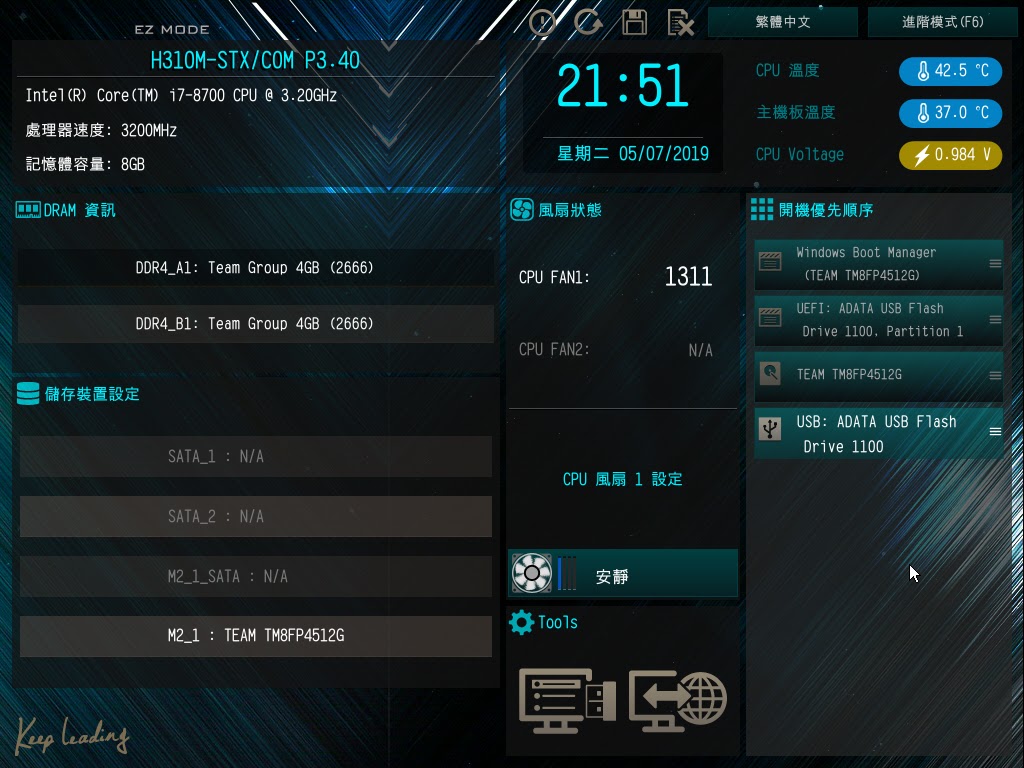
▲BIOS 進入後可以看到基本的 CPU、RAM、SSD,無須調整。
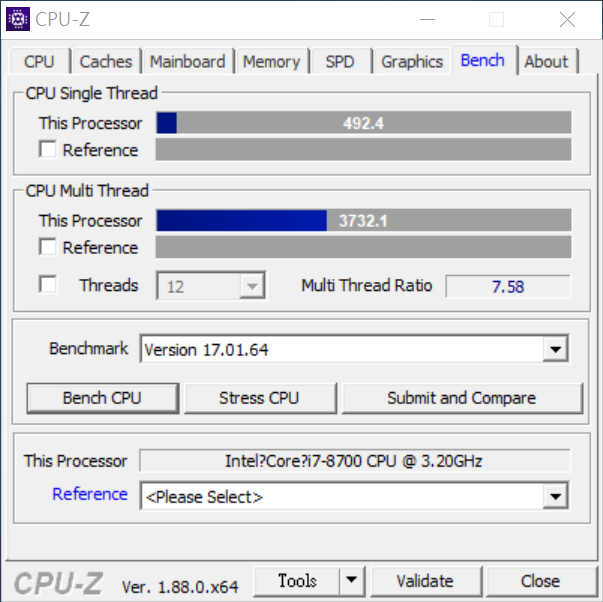
▲CPU-Z 測試資料,
單核:492.4 | 多核:3732.1。
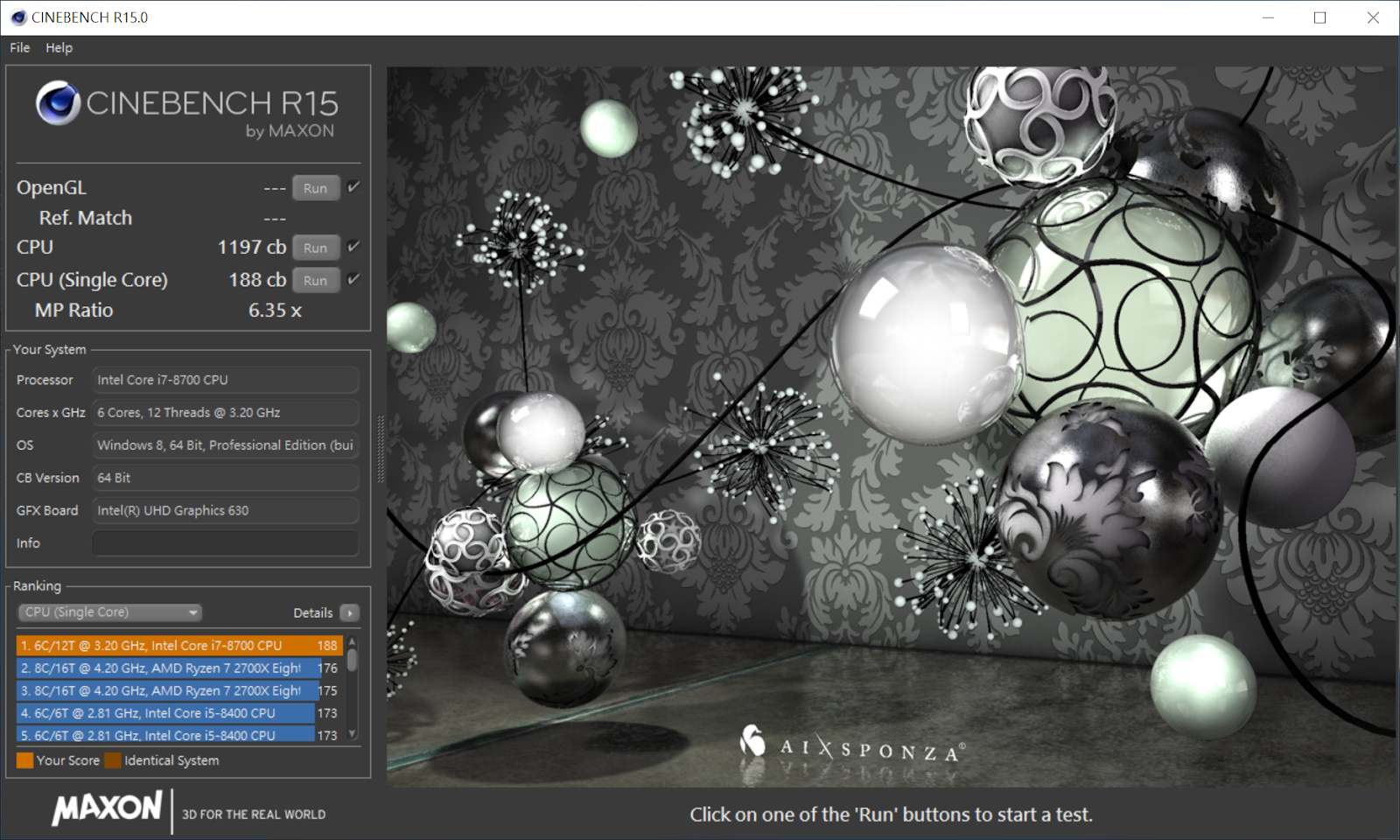
▲CINEBENCH R15,
單核:188 | 多核:1197。
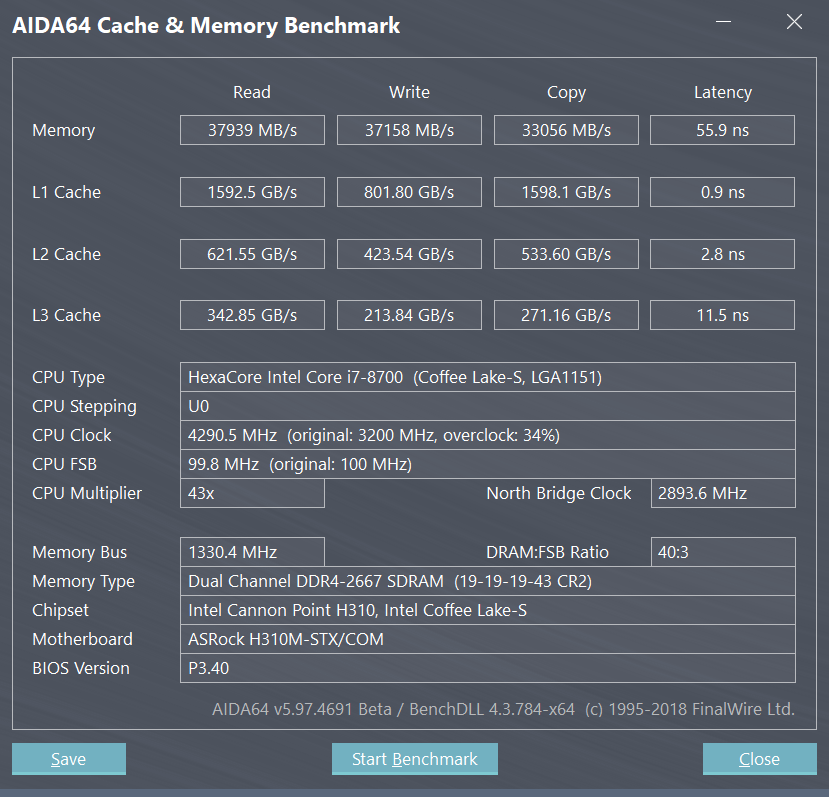
▲AIDA64 記憶體測試。
Read:37939 MB/s | Write:37158 MB/s,
Copy:33056 MB/s | Latency:55.9 ns。

▲CrystalDiskMark。
seq Q32T1 Read:3442.2 MB/s | Write:646.8 MB/s,
4KiB Q8T8 Read:845.1 MB/s | Write:2082.3 MB/s,
4KiB Q32T1 Read:649.3 MB/s | Write:640.6 MB/s,
4KiB Q1T1 Read:40.40 MB/s | Write 240.6 MB/s。
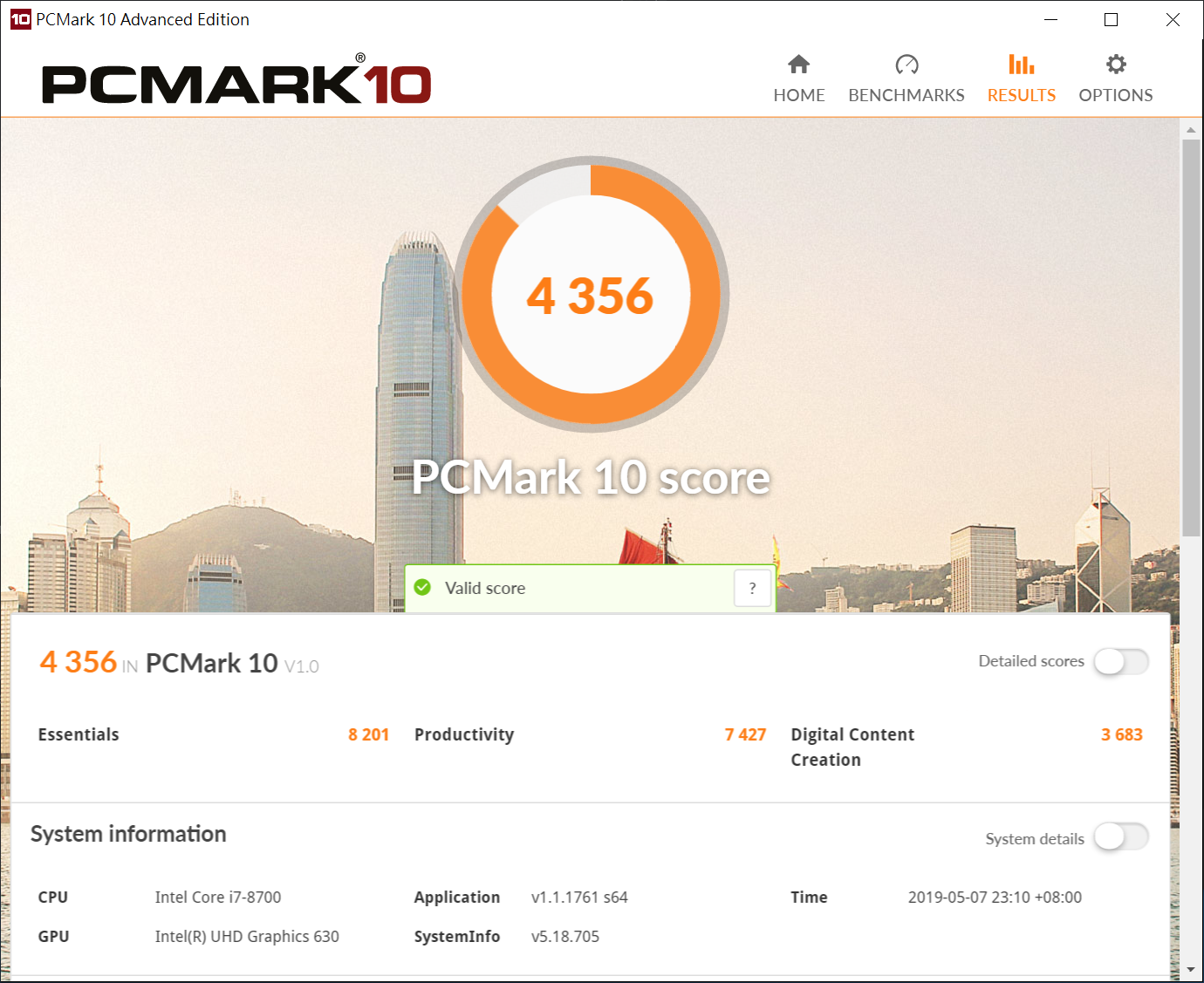
▲PCMARK 10 分數 4356,
Essentials 8201,
Productivity 7427,
Digital Content Creation 3683。
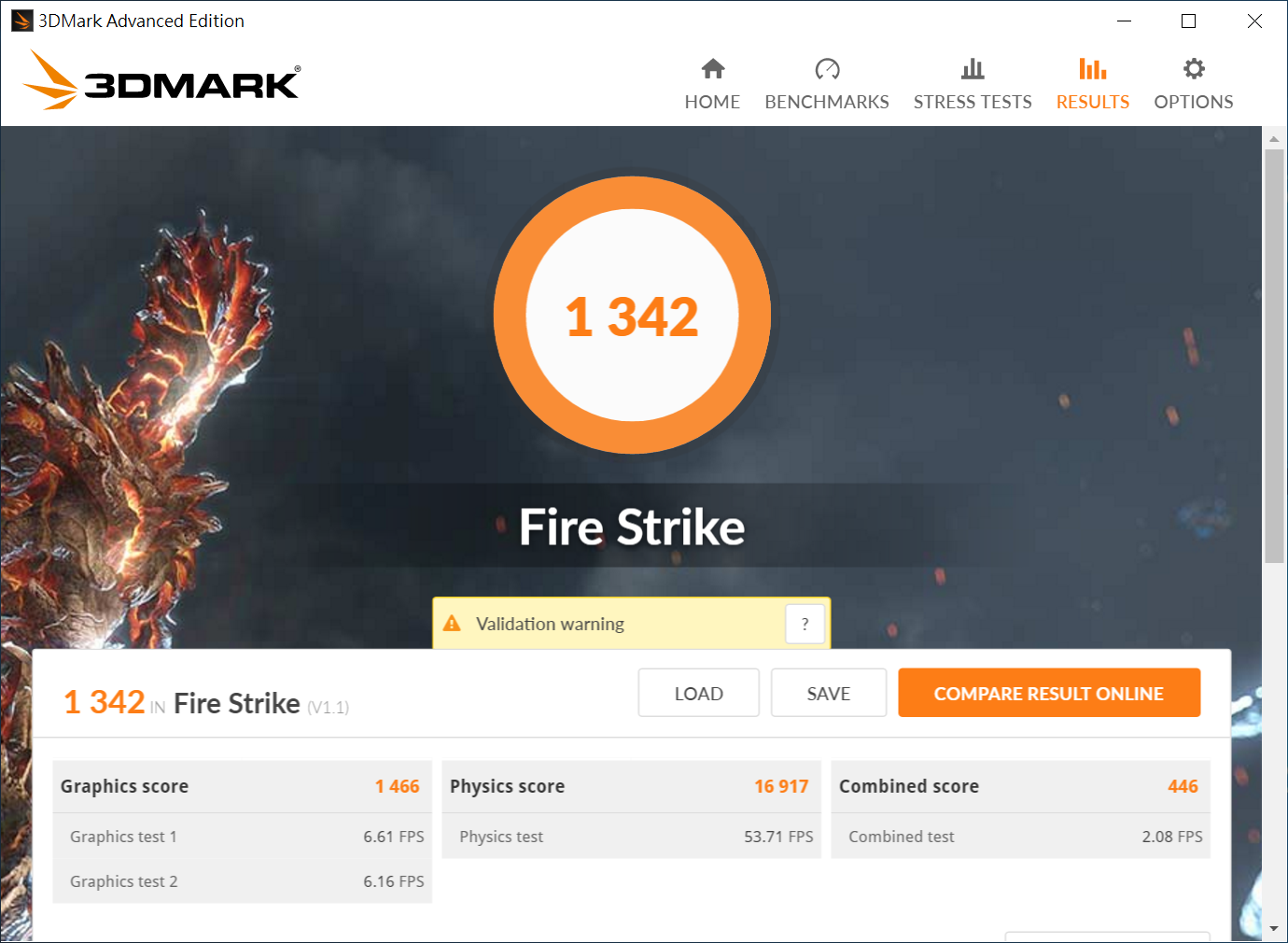
▲Fire Strike 1342。
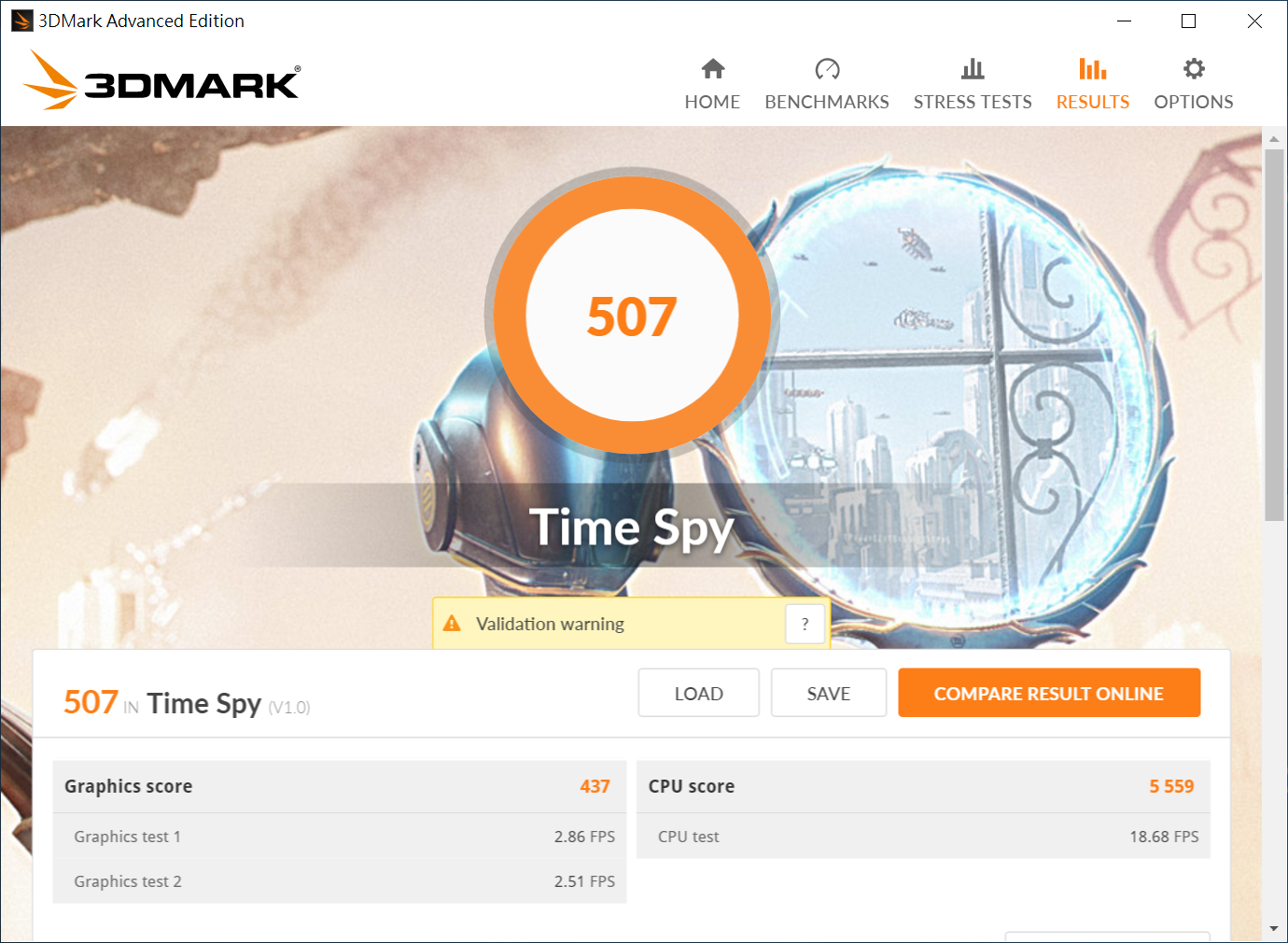
▲Time Spy 507。
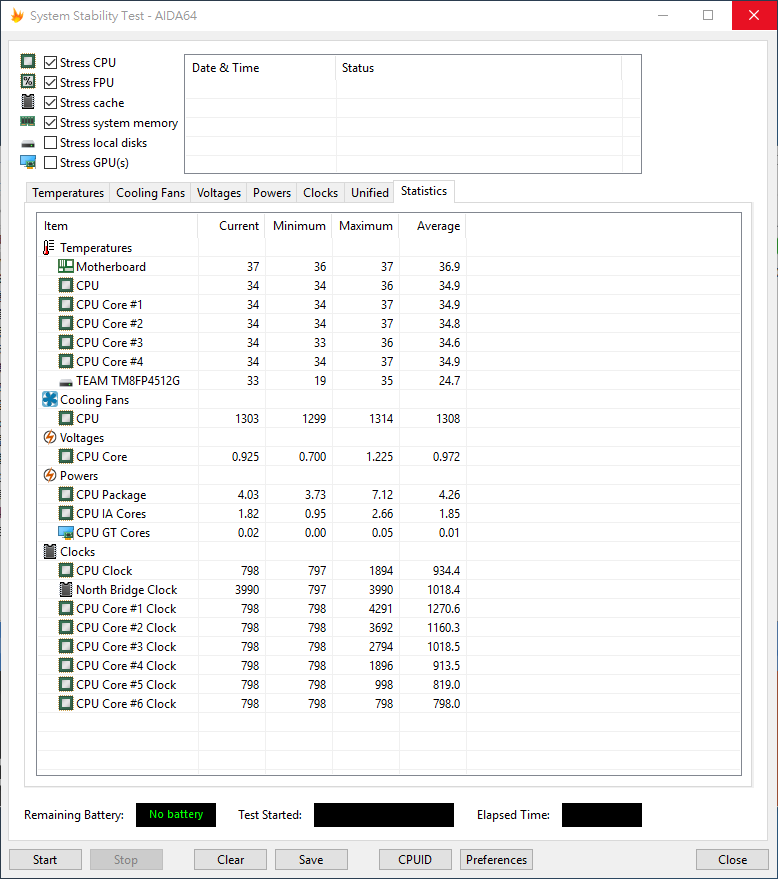
▲室溫 26 度,待機 34 度,功耗 19W左右,
頻率會落在 798 Mhz。
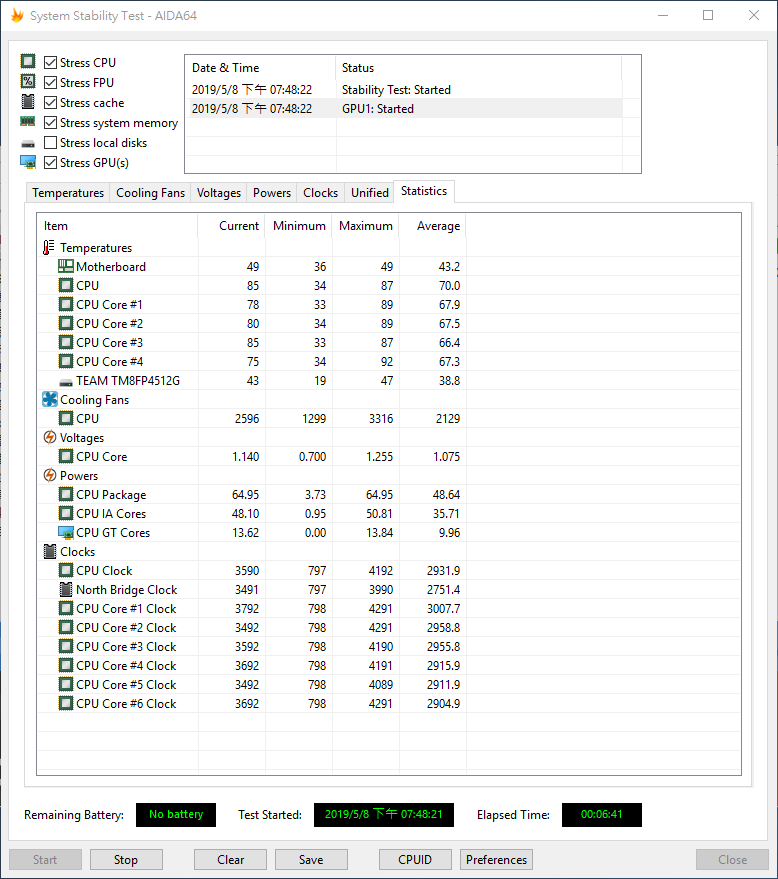
▲室溫 26 度,燒機 85 度,功耗 115W左右。
頻率落在 3492~3792 MHz。
結論
- 建議購入無線鍵盤組,可以只使用一個 USB。
- 選購螢幕或是連接電視,建議使用 HDMI 或 DP。
- 如果要使用無線網路,建議購買內置型網卡。
- 我們這次使用這套系統,包含鍵盤、滑鼠和 WIN 10 大約 NTD 2.5 萬元左右。
- 處理器當然可以選擇中低階一點的,還是要看實際需求去挑選。












